 11.11.2025
11.11.2025 8484
8484Зависает телевизор Xiaomi
Современные телевизоры Xiaomi с функцией Smart TV ― это полноценные мультимедийные центры с операционной системой и программным обеспечением. Поэтому, как и компьютер, они могут начать тормозить, зависать при загрузке или во время работы приложений. Давайте разберемся, почему это происходит и что делать.
В статье мы расскажем:
Основные причины торможения телевизоров Xiaomi
Вот причины, из-за которых ТВ Сяоми может тормозить:
- Устаревшее программное обеспечение. Производитель регулярно выпускает обновления, в которых исправлены критические ошибки системы. Если телевизор месяцами работает на старой прошивке ― конфликты с новыми версиями приложений неизбежны.
- Переполненная память устройства. Внутреннее хранилище забивается кэшем приложений, временными файлами, обновлениями. Когда свободного места остается менее 10%, система начинает работать нестабильно, телевизор подвисает при открытии меню и запуске программ.
- Слабое аппаратное обеспечение. Процессор с частотой менее 1.5 ГГц и оперативная память объемом 1-2 ГБ просто не справляются с современными требованиями стриминговых сервисов. Netflix и YouTube в разрешении 4K требуют серьезных вычислительных ресурсов.
- Перегрев компонентов. Возникает из-за длительной работы техники без перерывов или плохой вентиляции. Когда температура процессора превышает критические значения, срабатывает защитный механизм троттлинга — принудительного снижения частоты для охлаждения.
- Проблемы с интернет-соединением. Часто маскируются под системные сбои. Нестабильный Wi-Fi сигнал, низкая скорость соединения, перегруженный роутер — все это приводит к буферизации видео и долгой загрузке контента.
- Неисправности аппаратных компонентов. Проявляются постепенно. Деградация конденсаторов на материнской плате, проблемы с модулем Wi-Fi, ИК-датчиком, сбойные секторы встроенной памяти eMMC — это приводит к зависаниям и торможениям.
- Электромагнитные помехи от других устройств ― микроволновых печей, мощной бытовой техники и так далее. Они создают наводки в цепях питания и сигнальных линиях, что приводит к искажению цифровых сигналов между компонентами, сбоям в работе ОЗУ и процессора.
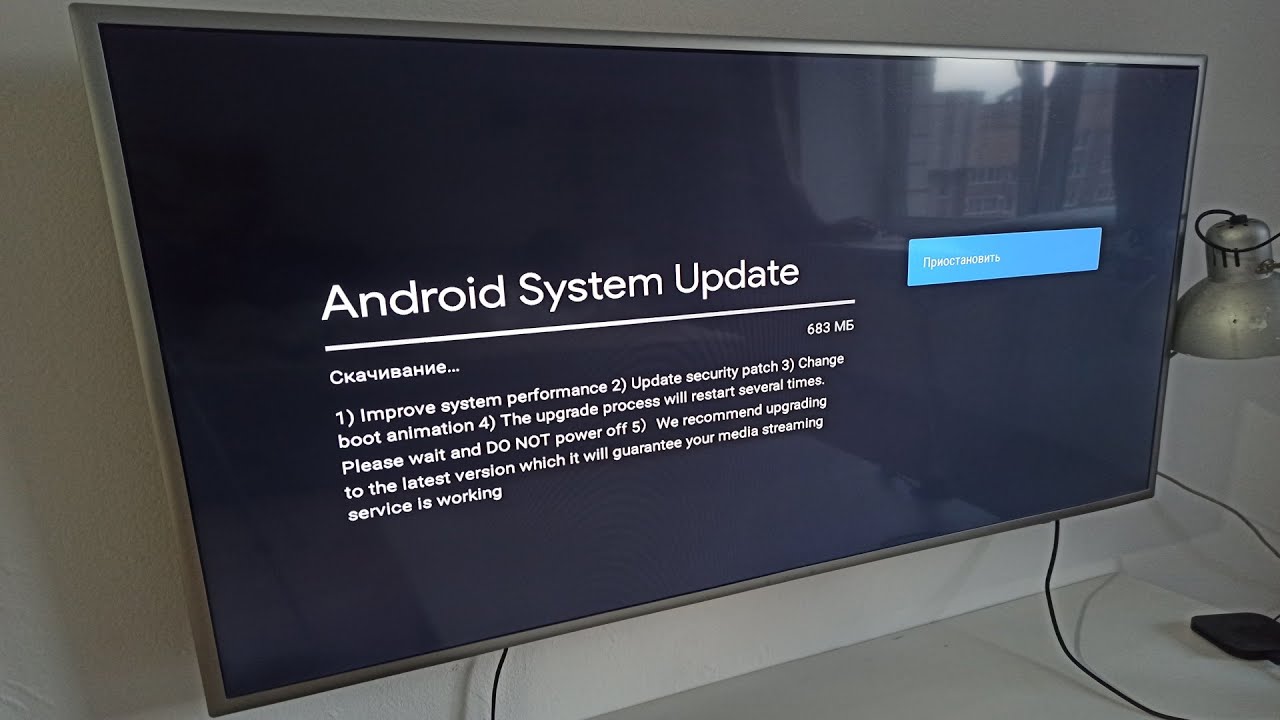
Обновление телевизора
Проблемы с памятью Smart TV: кэш, виджеты и приложения
Память телевизора работает по следующему принципу — чем больше установлено приложений, тем медленнее система. У каждого приложения ― собственный кэш. Кроме того, программы сохраняют настройки, загружают обновления.
Для очистки памяти нужно сделать следующее:
- Перейдите в меню «Настройки» → «Приложения» → «Все приложения». Здесь отображается список установленных программ с указанием занимаемого места.
- Удалите неиспользуемые сервисы — они продолжают работать в фоновом режиме, потребляя ресурсы.
Особое внимание уделите браузеру и YouTube — эти приложения накапливают гигабайты кэша. Выберите нужное приложение, нажмите «Очистить кэш» и «Очистить данные». После очистки придется заново войти в аккаунт, но производительность ТВ заметно улучшится.
Значение стабильного интернет-соединения
Для комфортного просмотра потокового видео требуется стабильное соединение со скоростью не менее 15 Мбит/с для Full HD и 25 Мбит/с для 4K контента. Wi-Fi соединение часто становится тем самым «узким местом» — сигнал ослабевает при прохождении через стены, возникают помехи от бытовых приборов.
Оптимальное решение — проводное подключение через Ethernet-кабель. Оно гарантирует стабильную и оптимальную скорость. Если подключение через кабель невозможно, поместите роутер поблизости от телевизора, используйте диапазон 5 ГГц вместо 2.4 ГГц, обновите прошивку роутера до последней версии.
Проверьте загруженность домашней сети — множество устройств, которые одновременно используют интернет, ухудшают пропускную способность канала.
Обновления программного обеспечения и прошивки
Регулярные обновления — залог стабильной работы Smart TV. Производитель выпускает патчи безопасности, исправляет выявленные ошибки, оптимизирует энергопотребление и производительность.
Для проверки обновлений откройте «Настройки» → «Система» → «О программе» → «Обновление системы». Если доступна новая версия, система предложит загрузить и установить ее. Процесс занимает 15-30 минут, во время обновления не отключайте телевизор от питания.
В некоторых моделях ТВ нет автоматического обновления. В этом случае скачайте прошивку с официального сайта Xiaomi на USB-накопитель и установите прошивку вручную через меню.
Простейшие методы устранения торможений
Самостоятельно можно сделать следующее:
- Перезагрузите устройство. Отключите от розетки на 15-20 минут. Временные ошибки будут сброшены, а оперативная память ― очищена.
- Сбросьте до заводских настроек. Перейдите в «Настройки» → «Система» → «О программе» → «Сброс» → «Сброс к заводским настройкам». Внимание: процедура удалит все данные, придется настраивать ТВ заново.
- Оптимизируйте производительность через режим для разработчиков. Активируйте его семикратным нажатием на пункт «Сборка» в разделе «О программе». В появившемся меню отключите анимации, ограничьте фоновые процессы, включите GPU-ускорение.
Неисправности аппаратной части: что делать?
Аппаратные проблемы проявляются характерными симптомами:
- Вздувшиеся конденсаторы на материнской плате приводят к артефактам изображения и зависаниям через 15-30 минут работы.
- Проблемы с Wi-Fi модулем диагностируются просто — при подключении через кабель торможения исчезают. Модуль может выйти из строя из-за перегрева или скачка напряжения. Модуль Wi-FI необходимо заменить.
- Деградация встроенной памяти eMMC — серьезная проблема, которая проявляется в невозможности установки обновлений, долгой загрузке системы, постоянных вылетах приложений. Потребуется серьезная диагностика и последующий ремонт.
При подозрении на аппаратную неисправность обратитесь в сервисный центр. Самостоятельный ремонт телевизора Xiaomi может привести к окончательной поломке техники.
Рекомендации по предотвращению проблем в будущем
Соблюдайте простые правила эксплуатации, чтобы избежать проблем в будущем:
Если вы не уверены в своих силах — лучше обратитесь к мастеру по ремонту ТВ Сяоми.
 Платонов
ПлатоновЕгор Юрьевич
Часто задаваемые вопросы
Основные причины — недостаточная скорость интернета, переполненный кэш приложения или нехватка оперативной памяти. Проверьте скорость соединения (минимум 15 Мбит/с), очистите кэш YouTube в настройках приложений, закройте фоновые программы.
Откройте «Настройки» → «Приложения» → «Все приложения», выберите ненужную программу и нажмите «Удалить». Системные приложения удалить нельзя, но можно отключить через ту же кнопку.
Выполните холодную перезагрузку — отключите питание на 10 минут. Если не помогло, попробуйте войти в режим восстановления (зажмите кнопку питания при включении) и выполните сброс к заводским настройкам.
Процедура полностью безопасна для оборудования, но удалит все пользовательские данные. Перед сбросом запишите логины и пароли от сервисов, сделайте фото важных настроек. После сброса телевизор вернется к состоянию нового устройства.

За годы работы он накопил огромный опыт и знает о телевизорах практически все.
В статье мы расскажем:
Статьи по теме


.png)









Комментарии проходят модерацию
Комментарии ()